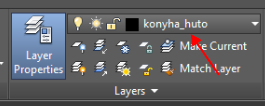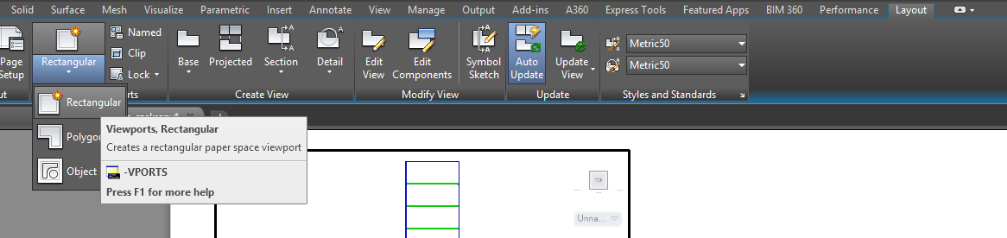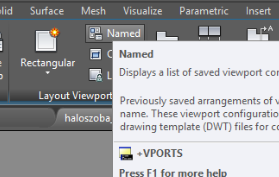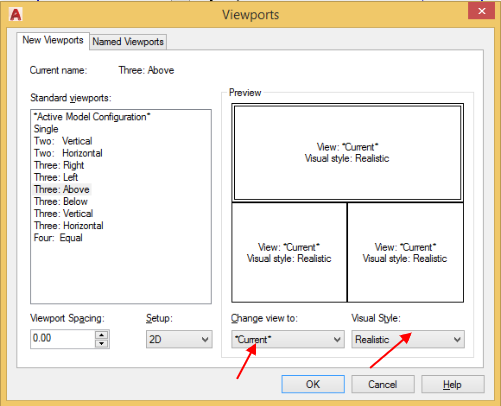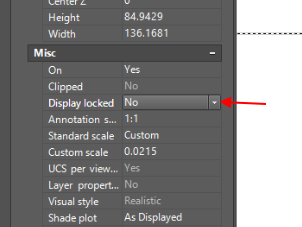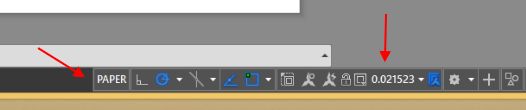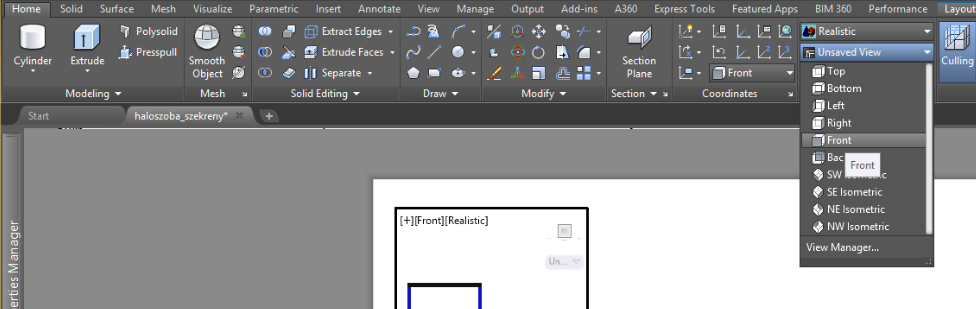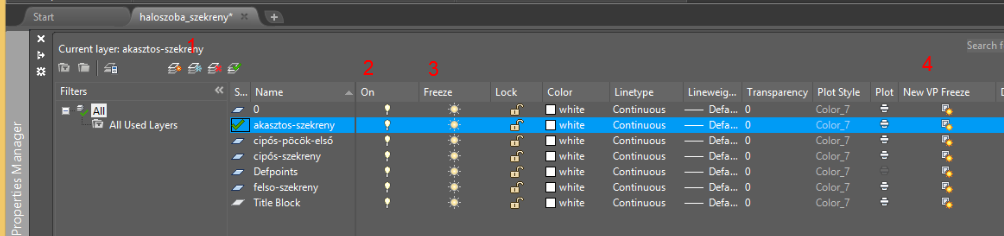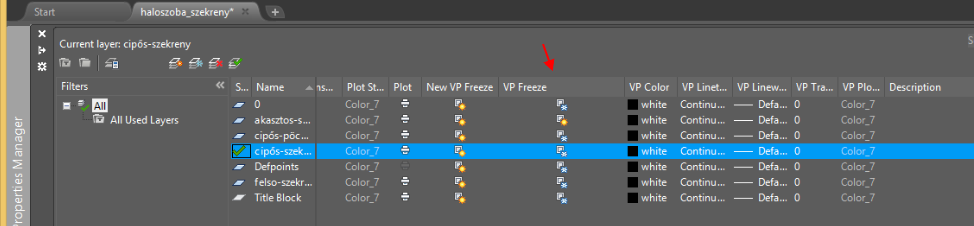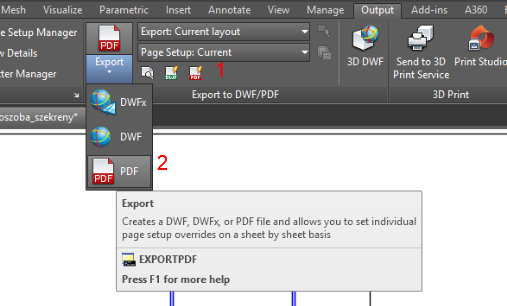Difference between revisions of "AutoCAD 2017"
(→Nézet beállítása a papír térben) |
(→3D modelling menü bekapcsolása) |
||
| Line 10: | Line 10: | ||
:[[File:ClipCapIt-161228-201633.PNG]] | :[[File:ClipCapIt-161228-201633.PNG]] | ||
| + | |||
| + | ===Rétegek kezelése=== | ||
| + | Célszerű sok réteget használni, hogy majd a papírtérben könnyű legyen elrejteni ami nem kell. Válasszunk ki egy vagy több objektumot, majd a Home fülön a Layers szekcióban válasszuk ki melyik rétegre akarjuk rakni: | ||
| + | :[[File:ClipCapIt-161229-122502.PNG]] | ||
=Layout= | =Layout= | ||
Revision as of 11:25, 29 December 2016
Contents
3D modelling menü bekapcsolása
Telepítés után nem a 3D modellező menüsor van felül a Home fülön, pedig nekünk erre lenne szükségünk:
Be kell kapcsolni a felső menüsort. Ehhez adjuk ki a MENUBAR parancsot, majd 1. Ekkor a felső sorban megjelenik a hagyományos menü. Majd Tools -> Workspaces -> 3D Modeling:
Rétegek kezelése
Célszerű sok réteget használni, hogy majd a papírtérben könnyű legyen elrejteni ami nem kell. Válasszunk ki egy vagy több objektumot, majd a Home fülön a Layers szekcióban válasszuk ki melyik rétegre akarjuk rakni:
Layout
Két tér van az AutoCAS-ben: Model tér és Paper tér. Mindig az első fülön van a model tér, a további fülek a Layout-ok, ez a papír tér, itt készítünk a 3D-s modellből tervrajzot:
Tip
A Papír tér egy 2D-s rajzlap, amin megjelenik a model képe, amire tetszőleges 2D-s kiegészítéstő rajzokat helyezhetünk el a modeltől függetlenül.
Tetszőleges számú Layout-ot hozzá tudunk adni, ezt el is tudjuk nevezni. Minden Layout-on tetszőleges számú úgynevezett Viewport helyezhető el, ami egy ablak a modelltérre, egy pillanatkép, amit aztán kidekorálhatunk feliratokkal, 2D objektumokkal (rajzolás) és méretekkel.
Új Viewport-ot a Layout fülön adhatunk a Layout-hoz :
Note
Ha új Layout-ot adunk hozzá, akkor abban mindig egy Viewport lesz, amiben úgy fog állni a model ahogy a modelltérben éppen van. Ha új Viewportot adunk a Layout-hoz, akkor ott mindig alapértelmezetten fog megjelenni, elől vagy felül nézetben (nem tudom mitől függ). A viewport létrehozása után a viewporton belül kell átmenni a modelltérbe, és beállítani a nézetet
Lehetőség van előre gyártott elrendezést használni (két vagy három Viewport-al), ahol egyenként kiválaszthatjuk, hogy melyikbe mit mutasson a modellből. Ehhez válasszuk a Layout -> Layout Viewport tab-on a Named lehetőséget:
Majd a megnyíló ablakban válasszuk az első fület. A baloldali listában válasszuk ki az elrendezést, majd a jobboldalon kattintsunk bele a megfelelő viewport-ba, és az ablak alján kiválaszthatjuk, hogy milyen nézetet szeretnénk használni (top, left...) milyen megjelenítéssel (drótváz, realisztikus ...)
A viewport belsejéből a négyzethálót úgy tüntethetjük el, hogy belekattintunk a viewport belsejébe, majd megnyomjuk az F7-et.
A viewport properties-ben (ehhez a keretet kell kiválasztani, úgy hogy a négy kék négyzet megjelenjen a sarkokban), beállíthatjuk, hogy az egérrel ne lehessen elmozdítani a viewport-ban a modellt, ezen felül a scale adatokat (1:1, 1:10...) is itt adhatjuk meg:
Mindig vagy a papír vagy a model térben vagyunk. Ezt az alsó sorban lehet látni. Mellette az is ott van, hogy mekkora a sacale az adott viewport-ban (1:1, 1:20..)
Nézet beállítása a papír térben
Kattintsunk duplán a viewporton belülre, ekkor a veiwporban átmegyünk a modelltérbe. Most kattintsunk a Home fülre, és a szokásos nézet állító legördülő listával válasszuk ki a megfelelő nézetet.
Warning
Figyeljük rá, hogy biztosan a papírtérben legyünk, mikor rajzolgatunk a viewport-ban, pl annotációk, szöveget, stb, nehogy a model-hez adjuk hozzá.
Rétegek kezelése
Általánosságban elmondható, hogy ha egy layer-t eldugunk a kis lámpával (On/Off) akkor az az összes viewport-rol eltűnik. Tehát mikor PDF-et csinálunk a Layout-okból, akkor fontos, hogy minden layer be legyen kapcsolva, amit meg akarunk jeleníteni. A layereket a viewportok-ban kell egyenként kikapcsolni (Freez). A modelltérben különbözök a Layers Property képernyő a papírtértől.
Ha egy Layer-t egy adott viewport-ban nem akarunk megjeleníteni, akkor a VP Freeze-t be kell kapcsolni, vagyis le kell fagyasztani az adott veiw-portra.
Note
A Freeze/Thaws beállítások (tehát nem a "VP Freeze") ugyan úgy eltüntetik a layer-t mint az Off, de egyben be is fagyasztják, tehát nem lehet semmilyen attribútumát szerkeszteni. Az autoCAD még a memóriából is kiszedi, így felgyorsulhat a rendszer. Míg ha csak Off-ba rakunk egy Layer-t akkor csak a képernyőről tünteti el, de a model része marad a memóriában, így nem gyorsítja a rendszert.
Model tér
Ha a model térben vagyunk, akkor a Layers képernyő így néz ki:
- Olyan layert-t hoz létre, ami automatikusan le van fagyasztva az összes viewport-on. Ez egy kényelmi funkció olyan segéd layerek létrehozására, ami csak a modelltérben kell.
- On/Off: Megjeleníti, vagy eldugja a réteget a modellben. Csak a képernyőről tünteti el, a model része marad a memóriában. Ha egy réteget Off-ba rakunk, akkor az összes viewport-on eltűnik.
- Freeze/Thaws: Lefagyaszt egy réteget, ami a memóriából is kiszedi az objektumokat, ezzel erőforrást szabadít fel. Az összes viewport-ból is eltűnik.
- New VP Freeze: Kényelmi funkció, ahol bekapcsoljuk, ott az új viewport létrehozásakor az adott réteg nem fog megjelenni, le lesz fagyasztva.
Papir tér
Miden egyes viewport-ban be kell állítsuk, hogy milyen layerek legyenek benne láthatóak, hogy milyen legyen a stílus (drótváz, realisztikus..). Kattintsunk kétszer egy Layout-on egy viewport-ba, ekkor látható alul, hogy átmegyünk a model térbe a viewporton belül, tehát amit itt változtatunk a nézeten, az csak a viewport-ra fog vonatkozni. Nyissuk meg a Layer properties ablakot. Látható, hogy egy csomó új oszlop bejött, amik közül a legfontosabb a "VP freeze"
A "VP Freeze"-el azt állíthatjuk be, hogy az adott viewport-ban milyen layer NE jelenjen meg. Átállíthatjuk a megjelenítési stílust is. Próbáljuk ki, állítsuk át Drótvázra, míg a model térben legyen realisztikus stílus. Látható hogy a viewport beállításai nincsenek hatással a modelltérre.
Layout-ok másolása
Exportálás PDF-be
Álljunk rá a kinyomtatandó Layout-ra, majd válasszuk az Output fület.
- Állítsuk be a PDF fájl tulajdonságait
- Exportáljuk a kiválasztott Layout-ot.